Cómo dar vuelta a su antiguo equipo en una unidad de copia de seguridad
Aún usando su vieja computadora de vez en cuando? Puede configurar una red entre sus ordenadores viejos y nuevos, y la copia de seguridad de su nuevo equipo en el disco duro de su equipo antiguo. Su antiguo equipo no sólo le da un plan de copia de seguridad, pero te deja con una segunda computadora para tareas de computación de luz.
Conteúdo
- En su nueva pc con windows 7, haga clic en el botón inicio, seleccione panel de control (izquierda), y seleccione redes e internet (a la derecha).
- Haga clic en centro sharing (izquierda) red y, a continuación, haga clic en cambiar configuración de uso compartido avanzado en el panel izquierdo de la ventana centro de redes y recursos compartidos (derecha).
- Haga uso compartido de carpetas seguro público está activada, y colocar todos los archivos y carpetas que desea compartir con el equipo antiguo en la carpeta pública de su nuevo equipo.
- Después de transferir los archivos del equipo antiguo al nuevo equipo, libere todo el espacio posible en el equipo antiguo.
- En su nuevo equipo, haga clic en el botón inicio, seleccione panel de control, seleccione copia de seguridad de la computadora del sistema y de la sección de seguridad, y luego seleccione crear una imagen del sistema en el panel izquierdo.
- Haga clic en el en un menú desplegable de disco duro, seleccione el equipo antiguo, y haga clic en siguiente.
- Haga clic en siguiente en la ventana siguiente.
- En la siguiente ventana, haga clic en iniciar para empezar a copiar la imagen del sistema a la unidad.
- Revise su copia de seguridad para asegurarse de que es un éxito.
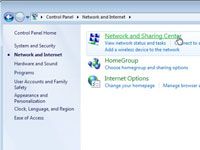
 Agrandar
AgrandarEn su nueva PC con Windows 7, haga clic en el botón Inicio, seleccione Panel de control (izquierda), y seleccione Redes e Internet (a la derecha).
Aparecerá la ventana Red e Internet.
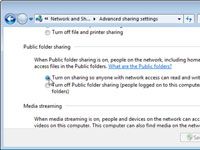
 Agrandar
AgrandarHaga clic en Centro Sharing (izquierda) Red y, a continuación, haga clic en Cambiar configuración de uso compartido avanzado en el panel izquierdo de la ventana Centro de redes y recursos compartidos (derecha).
Aparecerá la ventana de configuración de uso compartido avanzado.
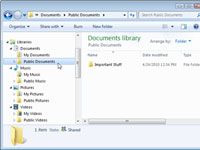
 Agrandar
AgrandarHaga uso compartido de carpetas Seguro Público está activada, y colocar todos los archivos y carpetas que desea compartir con el equipo antiguo en la carpeta pública de su nuevo equipo.
La carpeta pública vive un clic de distancia en todas las carpetas de Windows 7.
Después de transferir los archivos del equipo antiguo al nuevo equipo, libere todo el espacio posible en el equipo antiguo.
Eliminar archivos antiguos, purgar las cuentas de usuario que no sean necesarios desde el equipo antiguo, y vaciar la papelera de reciclaje.
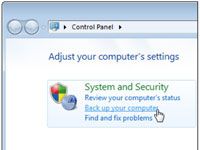
 Agrandar
AgrandarEn su nuevo equipo, haga clic en el botón Inicio, seleccione Panel de control, seleccione Copia de seguridad de la computadora del sistema y de la sección de Seguridad, y luego seleccione Crear una imagen del sistema en el panel izquierdo.
El Cree abre un cuadro de diálogo Sistema Imge.
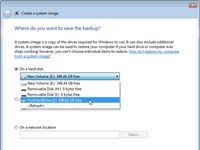
 Agrandar
AgrandarHaga clic en el En un menú desplegable de disco duro, seleccione el equipo antiguo, y haga clic en Siguiente.
Duro de su computadora vieja aparecerá de manera diferente que el disco duro portátil en esta figura.
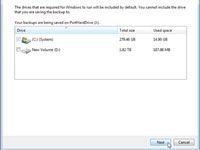
 Agrandar
AgrandarHaga clic en Siguiente en la ventana siguiente.
Este paso confirma que va a crear una imagen del sistema de la C :) (Sistema de accionamiento ().
En la siguiente ventana, haga clic en Iniciar para empezar a copiar la imagen del sistema a la unidad.
Dependiendo de la velocidad de su unidad, la copia de seguridad consume más o menos una hora para cada uno de 200 GB de archivos, pero se puede seguir trabajando mientras la copia de seguridad.
Revise su copia de seguridad para asegurarse de que es un éxito.
Las copias de seguridad se hacen más grandes a medida que crea más información con su nuevo equipo. Asegúrese de que su viejo equipo tiene suficiente espacio para almacenar todo.




